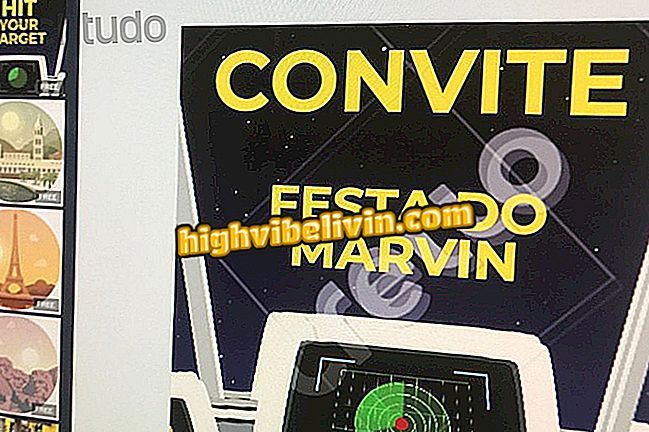Windows 10 ima virtualno sledilno ploščico; poglejte, kako aktivirati
Windows 10 Creators Update je omogočil virtualno funkcijo sledilne ploščice v Microsoftovem sistemu. Namen računalnika ali tabličnih računalnikov, občutljivih na dotik, simulira običajni računalniški sledilnik, ki nadzoruje kazalec miške na zaslonu. Poleg tega je to alternativa za tiste, ki imajo zlomljeno komponento v prenosnem računalniku in nimajo pri roki miške, ki bi natančno krmilila kazalec. Oglejte si ta vodič o tem, kako vključiti novost.
Kako odstraniti programe, če je ta možnost v sistemu Windows 10 onemogočena

V operacijskem sistemu Windows 10 omogočite funkcijo virtualne sledilne ploščice
App: Pridobite tehnične nasvete in novice na mobilnih napravah
Kako aktivirati virtualno sledilno ploščico
Korak 1. Z desno tipko miške kliknite opravilno vrstico Windows in izberite gumb "Pokaži sledilno ploščico";

Windows Virtual 10 Touchpad lahko aktivirate v opravilni vrstici
Korak 2. Upoštevajte, da se poleg ure prikaže gumb. Dotaknite se je, da se prikaže sledilna ploščica;

Kliknite gumb, da aktivirate virtualno sledilno ploščico operacijskega sistema Windows 10
Korak 3. Na zaslonu se prikaže sledilna ploščica, ki jo lahko uporabite na enak način kot tradicionalna komponenta: s prstom se pomaknite na prazno območje, da premaknete kazalec in uporabite spodnje gumbe za klike;

Windows 10 prikaže navidezno sledilno ploščico za uporabnika za nadzor miške
Nasvet: Uporabnik lahko uporablja iste poteze od običajne tipkovnice za nadzor funkcij aplikacije ali sistema. Dva prsta za pomikanje in tri za preklapljanje aplikacij, na primer;

Windows Virtual 10 Touchpad ima podporo za upravljanje s sistemom
Korak 4. Če želite, lahko uporabnik premakne navidezno sledilno ploščico tako, da jo povleče skozi zgornjo vrstico okna. Če želite zapreti, se dotaknite »X«;

Uporabnik lahko premakne virtualno sledilno ploščico Windows 10 po zaslonu
Tukaj! Zdaj že veste, kako aktivirati virtualno sledilno ploščico v Windows 10. Tukaj je, kako konfigurirati nekatere funkcije funkcije.
Kako konfigurirati virtualno sledilno ploščico
Virtualna sledilna ploščica Windows 10 ima podporo za geste za nadzor aplikacij in sistemskih funkcij. Če želite, lahko te funkcije prilagodite tudi v aplikaciji Sistemske nastavitve.
1. Odprite nastavitve sistema Windows in kliknite '' Naprave '';

Odprite nastavitve Windows 10, da prilagodite navidezno sledilno ploščico
Korak 2. Izberite zavihek "Touchpad";

Windows 10 prinaša navodila za nastavitev sledilne ploščice v sistemu
Korak 3. Pomaknite se na stran, da označite ali ne funkcije, ki jih želite uporabiti, kot tudi nastavite kontrole s potezami na dotik;

Uporabnik lahko prilagodi kretnje z dvema ali več prsti na navidezni sledilni ploščici
Tukaj! Zdaj veste, kako prilagoditi virtualno sledilno ploščico v sistemu Windows 10.
Prek Windows Central
Zakaj Windows Update samodejno uporablja? Komentirajte.